提示应用程序无法打开怎么办?
除了在 Mac App Store 下载应用之外,有时候我也会直接在一些网站上下载应用,而这就会出现一些稀奇古怪的问题,比如我下载的应用是经过压缩的打包文件,解压缩之后会发现软件打不开,显示的弹窗信息如下:
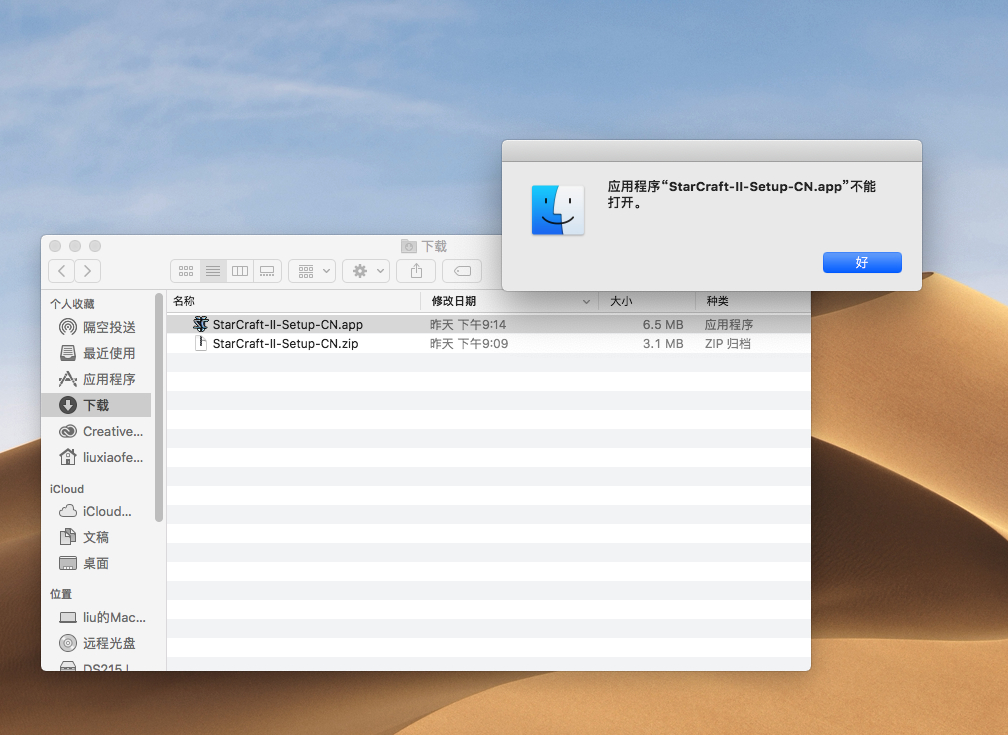
其实这个错误主要是解压缩软件在解压文件时,破坏了应用里面可执行文件的权限造成的,当然修复起来也不复杂,首先在应用上点击右键,选择「显示包内容」:
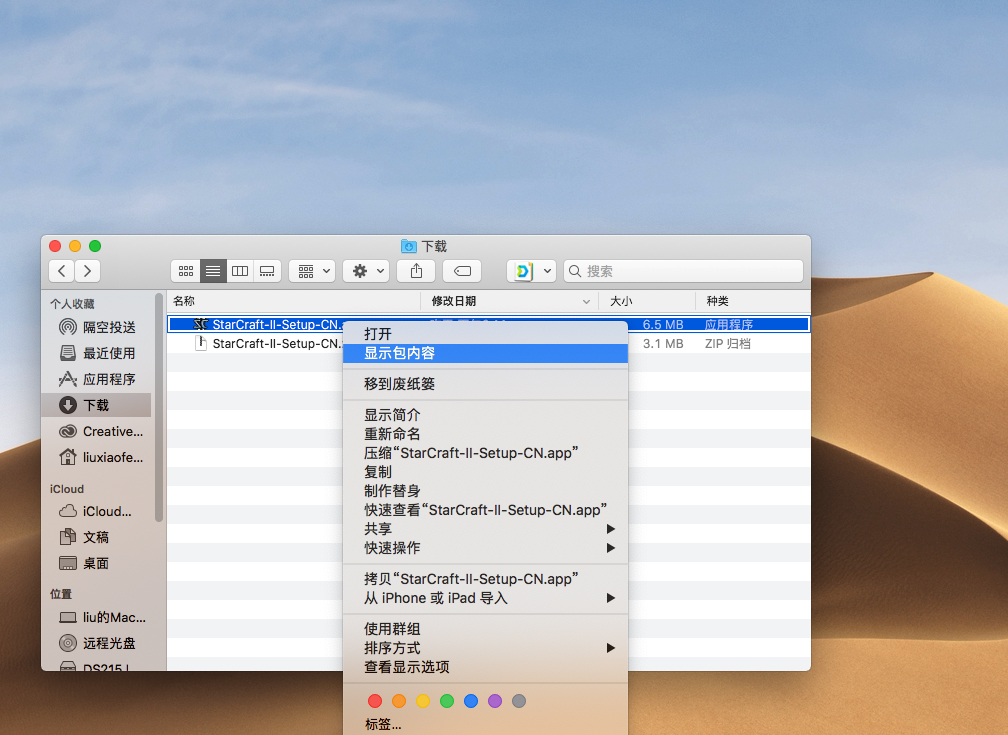
之后依次展开「Contents」-「MacOS」,找到对应文件夹下的文件,比如说截图中显示的 StarCraft-II-Setup。如果权限正确的话,该文件应该是一个 Unix 可执行的文件,而不是现在这种类型不明的文件。

接下来打开终端,直接输入以下代码(注意 +x 前后都有空格):chmod + x
之后再将文件 StarCraft-II-Setup 拖入终端(为了输入完整的执行路径)。完整的命令如下:
chmod +x /Users/liuxiaofeng/Downloads/StarCraft-II-Setup-CN.app/Contents/MacOS/StarCraft-II-Setup
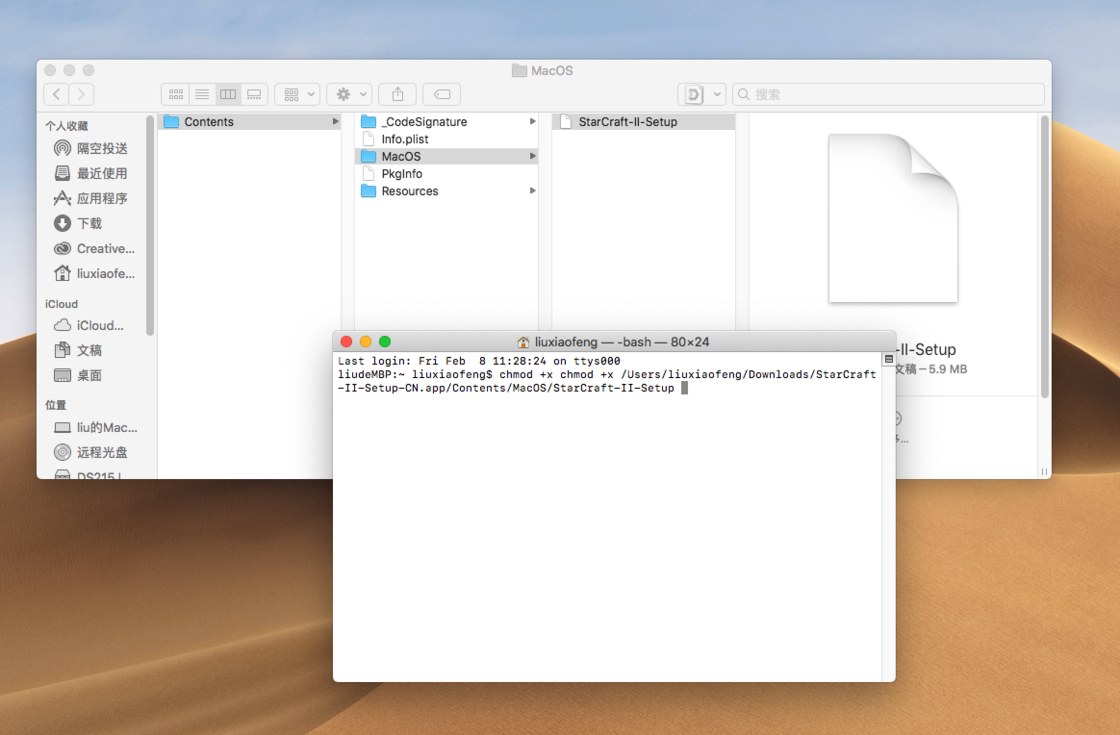
最后点击回车,这时候在访达中原本不明类型的文件现在变成了 Unix 可执行文件,图标也变成正常的了。
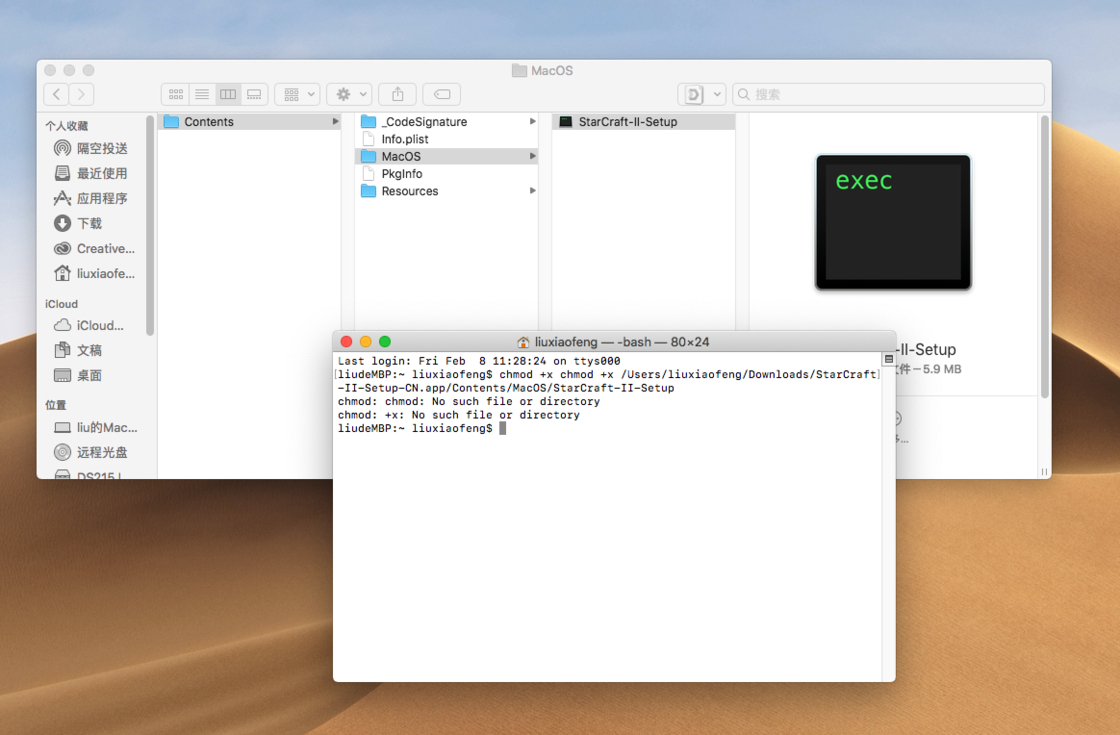
重新打开下载的软件,你会发现下载的程序可以正常使用并执行了!
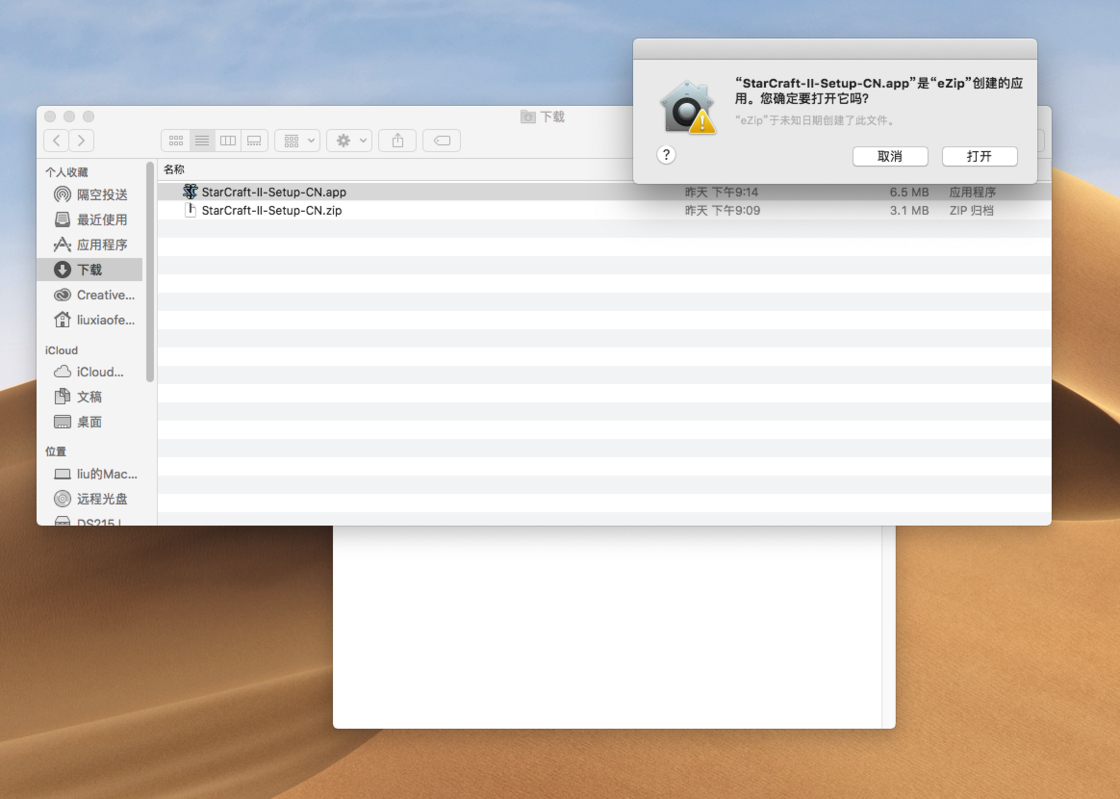
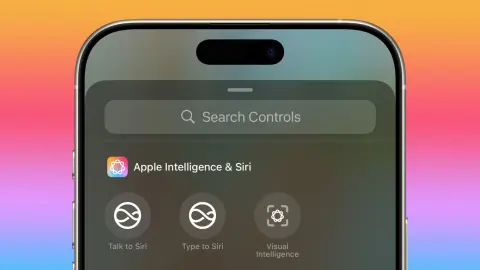
iOS 18.4 Beta 2 更新:控制中心融入 Apple Intelligence 功能
在 3 月 4 日,苹果公司面向开发者测试者推送了 iOS 18.4 Beta 2 版本,此次更新距离首个 Beta 版本发布仅仅过去了一周时间。新版本的内部版本号为 22E5216h,预计在 4 月...
2025-03-04 14:22:37 309 791 3468

iPhone 16e 发布后,苹果计划本周推出搭载 M4 芯片的新款 MacBook Air
据彭博社记者马克・古尔曼透露,随着 iPhone 16e 已交付到消费者手中,苹果公司计划在未来几天内公布其下一款产品。古尔曼表示,苹果 “最早将于本周” 发布配备 M4 芯片的新款 MacBook....
2025-03-04 14:27:53 116 819 6720

Bose Ultra Open 无线耳塞评测:不错,但还是建议买 AirPods
在过去的几个月里,我一直在使用苹果的 AirPods 4(主动降噪版),但与此同时,我也在测试另一副无线耳塞。Bose Ultra Open 耳塞价格昂贵且设计独特,我有点喜欢它们 —— 但你可能不应...
2025-03-04 23:05:50 642 914 6187

Xbox游戏掌机预计年内发布:支持PCGamePass及Steam
据WindowsCentral的最新消息,Microsoft正在与包括Lenovo、ASUS、MSI及Razer等在内的PC厂商洽谈,计划通过OEM合作的方式推出Xbox游戏掌机。这款掌机预计将在20...
2025-03-11 18:26:45 229 902 7069
评论